Shaxda tusmada
Waxaan u isticmaali karnaa MS Excel ujeedooyin kala duwan. Intaa waxaa dheer, waxaad la shaqeyn kartaa MS Excel iyo MS Word isku mar. Tani waa muuqaal aad u awood badan oo faa'iido u leh dhammaan isticmaalayaasha MS Office apps. Tani waa sababta oo ah mararka qaarkood waa inaan isku xirno xogta ku jirta Word faylalka iyo Excel warqadaha shaqada. Mar labaad, dad badan ayaa ku kaydiya waxyaabo badan oo muhiim ah Calaamadaha Excel . Calaamadaha waa lama huraan marka loo dirayo iimaylada kuwa aan doonayno. Maqaalkan, waxaan ku tusi doonaa habraaca tallaabo-tallaabo ah ee loo maro Mail Merge Labels laga bilaabo Excel ilaa Word .
Soo dejiso Ku celceli Buug-hawleed
Soo deji buug-shaqeedka soo socda si aad keligaa ugu tababarto.
>> Labels Mirge Mail Calaamadaha Excel ilaa Word> MS Word
waxa ay leedahay sifo wanaagsan oo loo yaqaan Mail Merge. Isticmaalka habkan, waxaan samayn karnaa hawlgallo badan. Waxaad ka soo dejisan kartaa sumadaha lagama maarmaanka ah Excelilaa Wordaddoo codsanaya Mail Merge. Maqaalkani waxa uu ku hagi doonaa tillaabooyinka loo baahan yahay si aad Mail Merge Labelslaga bilaabo Excel. Sidaa darteed, raac tillaabooyinka hoose si taxaddar leh si aad hawsha u qabato.> TALLAABADA 1: U diyaari Excel File for Mail Merge> 10> Marka hore, fur Buug-shaqeedka Excel.>> >> TALLAABADA 2: Geli Dukumentiga Isku-dhafka Boostada gudaha Word> Hadda, Waa inaan dejineynaa Ereygasi loo isku daro Excelfile si loo geliyo Dukumentiga Isku-dhafka Boostada. Marka, baro habka hoose>
>> TALLAABADA 2: Geli Dukumentiga Isku-dhafka Boostada gudaha Word> Hadda, Waa inaan dejineynaa Ereygasi loo isku daro Excelfile si loo geliyo Dukumentiga Isku-dhafka Boostada. Marka, baro habka hoose>- >Marka hore, fur Daaqadda ereyga. > >
- Hadda, aad Tababarka waraaqaha. > > Marka xigta, ka dooro Talaabo-tallaabo Farsamaynta Isku-dhafka Boostada ka dooro Bilow Isku-dhafka Boostada -hoos u-dhaca > 13>
- Natiijo ahaan, Mail Merge pane wuxuu ka soo muuqan doonaa dhanka midig ee daaqada Word. > >
- Dabadeed, ka dooro Calaamadaha ka Ka dooro nooca dukumeentiga . >Ka dib, dhagsii Kuxiga: Dukumentiga bilawga .
- Sidaas awgeed, Tallaabada 2 ee Isku-dhafka Boostada ayaa soo bixi doonta.
- Halkan, ka hubi goobada Isticmaal dukumeentiga hadda . >
- Laakin, haddii ikhtiyaarkaas aanu shaqayn, dooro Beddel qaabaynta dukumeentiga . >
- Markaa, taabo Doorashada calaamadee . >>Xuqadaha calaamadaynta >
- Sidaas darteed, Label Options sanduuqa wada-hadallada ayaa soo bixi doona.
- Halkaas, dooro goobaha aad rabto oo taabo OK .
- Dooro Excel faylka oo taabo Fur . >
- Sidaas awgeed, > Dooro Shaxda sanduuqa ayaa soo bixi doona >Ugu dambayntii, dhagsii miiska oo tabo OK . > OK > OK <1 Akhri wax dheeraad ah: Sida Excel loogu Beddelo Calaamadaha Ereyga (Tallaabooyinka Fudud)
- Kadib samaynta isbeddellada lagama maarmaanka ah, taabo OK . > OK . >
- Dooro Cinwaanka block gudaha Mayl Merge pane marka hore. >
- Hadaba, Geli Cinwaanka Block soo bax >
- Intaa dheer, dooro qaabka aad rabto. Eeg qaybta Pull View qaybta si aad u hubiso wax soo saarka loo baahan yahay >kadib, taabo OK . >13>
- Fiiri sawirka soo socda si aad u fahanto. >> <1 Tillaabooyinka Fudud) > > TALLAABADA 7: Daabacaadda Summada Boostada
- Ka dib markaad tagto Dhamaystir isku-darka tallaabo, waxaad heli doontaa ikhtiraac doorasho.
- Riix Daabac .
- Natiijo ahaan, Ku biirista daabacaha sanduuqa wada hadalka ayaa soo bixi doona. >Dooro dejinta aad rabto oo tabo OK . >
- Riix Ctrl iyo S furayaasha isku mar si aad u kaydiso faylka 11>Sidaan, waxay kaydin doontaa faylka.ku xidhan Excel faylka, waxa kale oo ay cusboonaysiin doontaa Labels in Word si toos ah. >
- Mar kasta oo aad furto Ereyga faylka wixii hadda ka dambeeya, waxaad heli doontaa sanduuqa digniinta sida hoos ku qoran shaxanka hoose >Marka, dhagsii Haa ilaa Labels Merge Mail laga bilaabo Excel ilaa Word . Guji Maya haddii kale. >
 >
>
 >
>
>  >
>
>  >
>
- >Ugu dambaynta, taabo Kuxiga: Dooro. qaataha . >
>  >
>
- > Marka hore, dhagsii Isticmaal liiska jira ka Dooro qaataha >ku xiga, taabo Browse . >
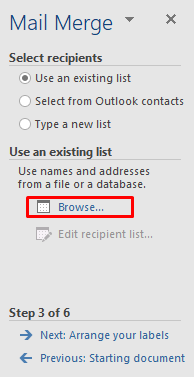 >
>
- > Natiijo ahaan, Select Data Source sanduuqa wada-hadalka ayaa soo bixi doona.
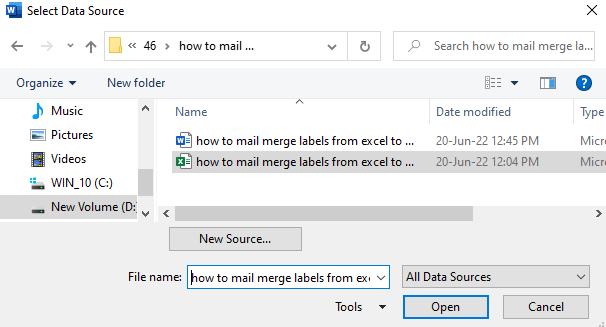 > 3>
> 3> TALLAABADA 4: Dooro Qaatayaasha
Kadib TALLAABADA 3 , waa Waxaan soo celin doonaa Mail Merge Recipients daaqada
>- > Waxaad ka saari kartaa goob kasta oo gaar ah adiga oo ka saaraya sanduuqa ku ag yaal madax tiirarka si loo dabaqo sifada Filter ama la sameeyo Qaliinka kala soocida. >
 > >
> > - > Kaddib, aad kan xiga Tallaabada ilaa Label . >
- >

> 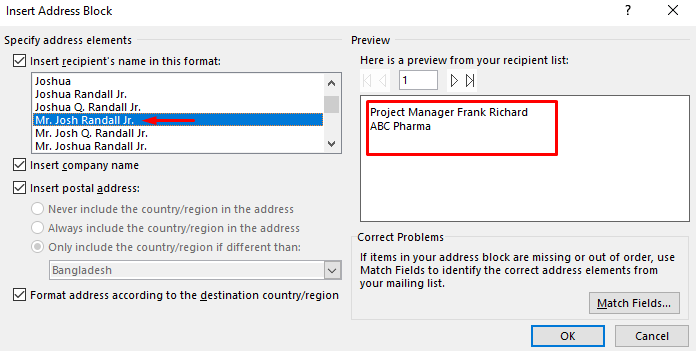 >
>
- > gudaha Horu-u-eeg calaamadahaaga tallaabo, waxaad arki doontaa horu-u-eegga calaamadaha waxa uu ka soo muuqan doonaa Word file. >
Haddii aad rabto inaad daabacdo Calaamadaha waraaqaha , raac habka hoose.
<10 >  >
>
 >> > TALLAABADA 8: Keydi Summada Boostada ee Isticmaalka Mustaqbalka >Ugu dambayn, waxaan u baahannahay inaan Keydno Calaamadaha waraaqaha gudaha Ereyga faylka isticmaalka mustaqbalka. Sidaa darteed, eeg habka aad hawsha u dhammaystiri lahayd.
>> > TALLAABADA 8: Keydi Summada Boostada ee Isticmaalka Mustaqbalka >Ugu dambayn, waxaan u baahannahay inaan Keydno Calaamadaha waraaqaha gudaha Ereyga faylka isticmaalka mustaqbalka. Sidaa darteed, eeg habka aad hawsha u dhammaystiri lahayd. Gabagabo
Wixii hadda ka dambeeya, waxaad awood u yeelan doontaa inaad Labels Mirge Mail ka soo saarto Excel ilaa Erayga oo raacaya hababka kor ku xusan. Sii wad isticmaalkooda oo nala soo socodsii haddii aad hayso habab badan oo aad hawsha ku qabato. Raac ee ExcelWIKI mareegta si aad u hesho maqaallo badan oo sidan oo kale ah. Ha iloobin inaad tuurto faallooyinka, soo jeedinta, ama weydiimaha haddii aad wax ku hayso qaybta faallooyinka ee hoose.
>
